AppDataフォルダをうっかり削除してしまったらどうしましょう?「FonePow データ復元 」を利用すれば、「AppData」フォルダに保存しているデータを元通りに復元できます。無料利用できるので需要があればぜひお試しを!
パソコンの容量不足を解消するために隠しフォルダー「AppData」のデータを削除した方もいるでしょうか。実は「AppData」フォルダにはソフトに関連する大切なファイルも保存していますので、勝手に移動したり消去したりはしないほうがいいです。
ソフト作業中に不具合を出さないために、ここでは「AppData」フォルダの詳細を説明してから、その中のデータを削除した時の復元方法について紹介します。
AppDataの保存場所と削除方法
パソコンの 「C:\Users\(ユーザー名)」 での隠しフォルダーとして、「AppData」フォルダーは数多くのアプリの設定に関わるデータがあります。大切なファイルはほとんど 「AppData」の「Roaming」 フォルダに保存されて、ソフトごとに確認できます。そのほか、「Local」 にはパソコンの設定が保存されています、パソコンの設定をほかのPCに適用させる場合には助かります。
「AppData」フォルダーにはパソコンにインストールされているソフトの設定ファイルがありますので、パソコンを初期化する時のバックアップやパソコンを買い替える時のデータ転送には大変役に立ちます。そのため、「AppData」フォルダーは知らずに変更されてしまうことを防止するために、隠しフォルダーとして設定されています。
注意: 「隠しフォルダー」ですので、「AppData」を確認する前には頂部のフォルダーオプションに 「隠しファイル、隠しフォルダー、および隠しドライブを表示する」 にチェックを入れておく必要があります。
AppDataフォルダのデータを削除して空き容量を増やし、Cドライブの容量不足を解消することができます。通常の削除方法を通てじは簡単にAppDataフォルダーのファイルを削除できます。もちろん、削除のほかに、AppDataフォルダーのデータをほかのドライブに移動してCドライブの容量不足を解消することもできます。

AppDataを削除した時の復元方法
「AppData」の「Roaming」フォルダにはインストールされているソフトに必要なファイルがたくさんありますので、勝手に削除するとソフト側のトラブルを起こすかもしれません。
誤って「AppData」フォルダのデータを削除してしまった場合、PC向けの復元ソフトを利用して、「AppData」の「Roaming」や「Local」でのファイルを取り戻してみてください。
ここでは専門的なファイル復旧ソフト 「FonePaw データ復元 (opens new window)」 でパソコンのファイルを復活するやり方について紹介します。
ステップ1、まずはインストール済みのソフトを実行して、スキャン範囲を選定してスキャンしたいファイル種類を選びます。「AppData」フォルダのデータを復元するにはCドライブ を選択してください。「スキャン」を押せばパソコンへのスキャンが開始します。

ステップ2、クイックスキャンでCドライブのファイルが検出されます。削除されたファイルは赤い名前で表示されますので確認してください。左側の 「タイプリスト」 を 「パスリスト」 に変更すれば、「AppData」と「Roaming」フォルダを確認する ことができます。HDDの具合によって、パスリストから確認できない場合は、タイプリストでデータの拡張子から探し出すこともできます。フォルダが確認できない場合は 「ディープスキャン」 を押して徹底的にCドライブをスキャンすることをお勧めします。

ステップ3、復元したいファイルを見つけると、ファイルにチェックを入れてから、「リカバリー」を選んでください。保存先を決めると、復元された「AppData」のファイルは指定した場所に出力されます。上書きを防止するために、保存先をCドライブにしないでください。
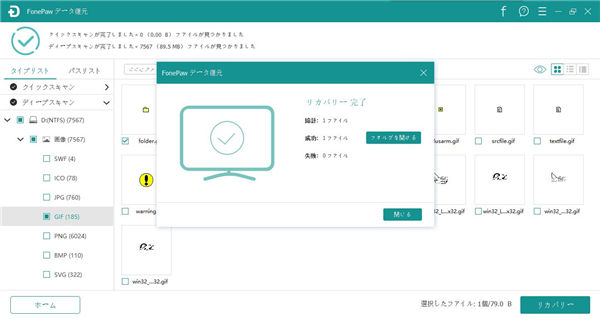
「FonePaw データ復元」はPCのほかに、SDカード・USBメモリーなどのデバイスの復元にも対応します。外付けデバイスをPCに接続してから、本ソフトでその中の紛失したファイルを検出すれば復元可能ですので、ぜひ試してください。
# 「AppData」がかなりの容量を占めている原因
「AppData」フォルダにはPCにインストールされているアプリのファイルが格納されていますので、フォルダのサイズがあまりにも大きいことは、その中の何かのソフトがフォルダを利用しているということです。その場合、AppDataのせいと考えていてフォルダのデータを削除するより、容量を占める該当するソフトデータを確認して、アプリ側から問題を調べてみるほうがいいです。













